La notification en temps réel est un élément majeur d’une expérience Instagram idéale. Dernièrement, de nombreux utilisateurs se plaignent de ne pas recevoir de notifications à moins d’ouvrir l’application sur leur téléphone. Vous risquez de manquer des messages importants ou les derniers messages de votre créateur de contenu préféré lorsque les notifications Instagram commencent à mal se comporter.

Ouvrir fréquemment l’application Instagram pour vérifier les dernières mises à jour n’est pas pratique. Heureusement, vous pouvez résoudre ce problème de manière permanente. Voici les meilleures façons de réparer les notifications Instagram qui ne fonctionnent pas à moins que vous n’ouvriez l’application.

1. Désactiver l’optimisation de la batterie (Android)
Presque tous les téléphones Android sont livrés avec une”batterie adaptative”pour prolonger la durée de vie de la batterie du téléphone. La fonction peut réduire les performances et l’activité en arrière-plan, ce qui retarde les notifications des applications inactives. Étant donné que cette fonctionnalité est activée par défaut, voici comment désactiver la”batterie adaptative”sur Android. La fonctionnalité comporte
Étape 1 : Ouvrez les paramètres sur votre téléphone Android.
Étape 2 : Faites défiler jusqu’à Batterie.
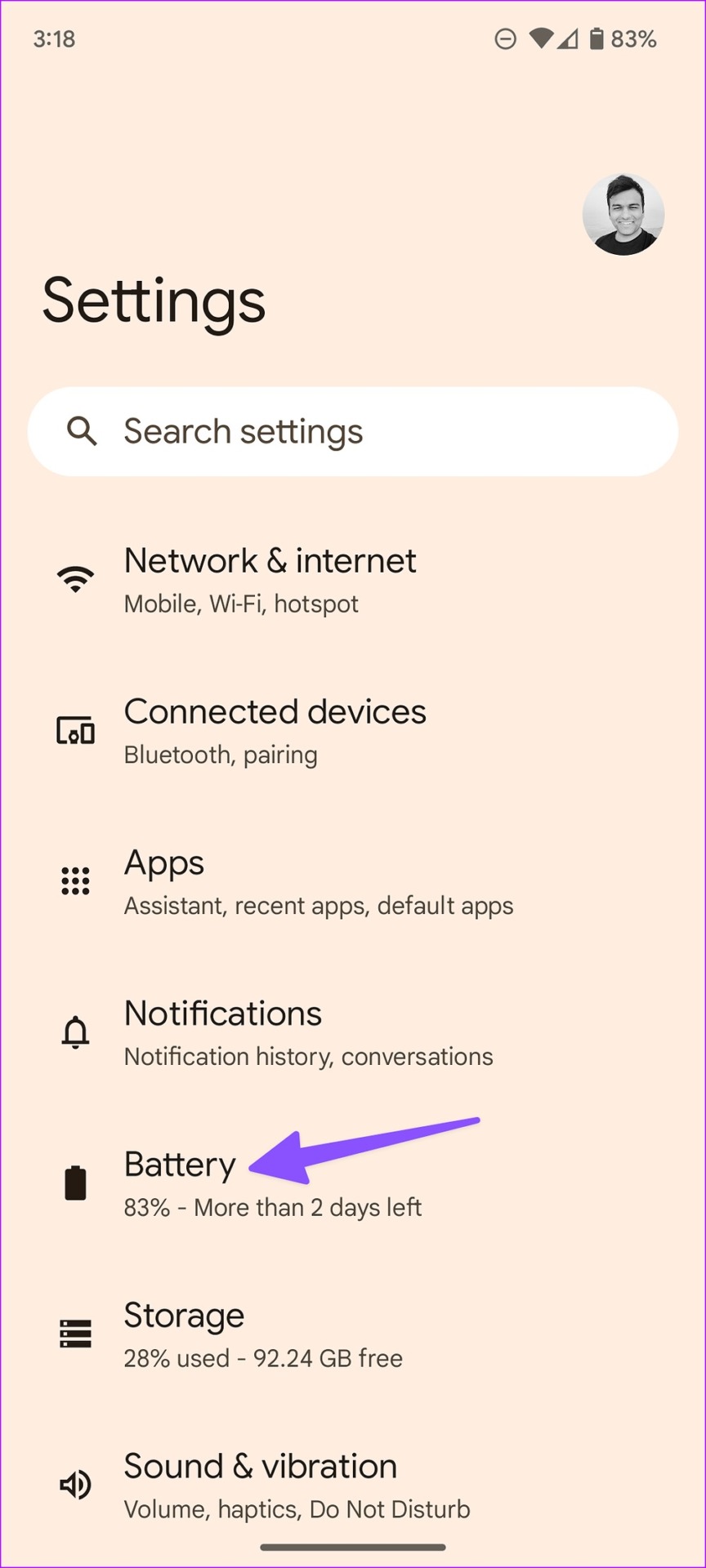
Étape 3 : ouvrez les préférences adaptatives.
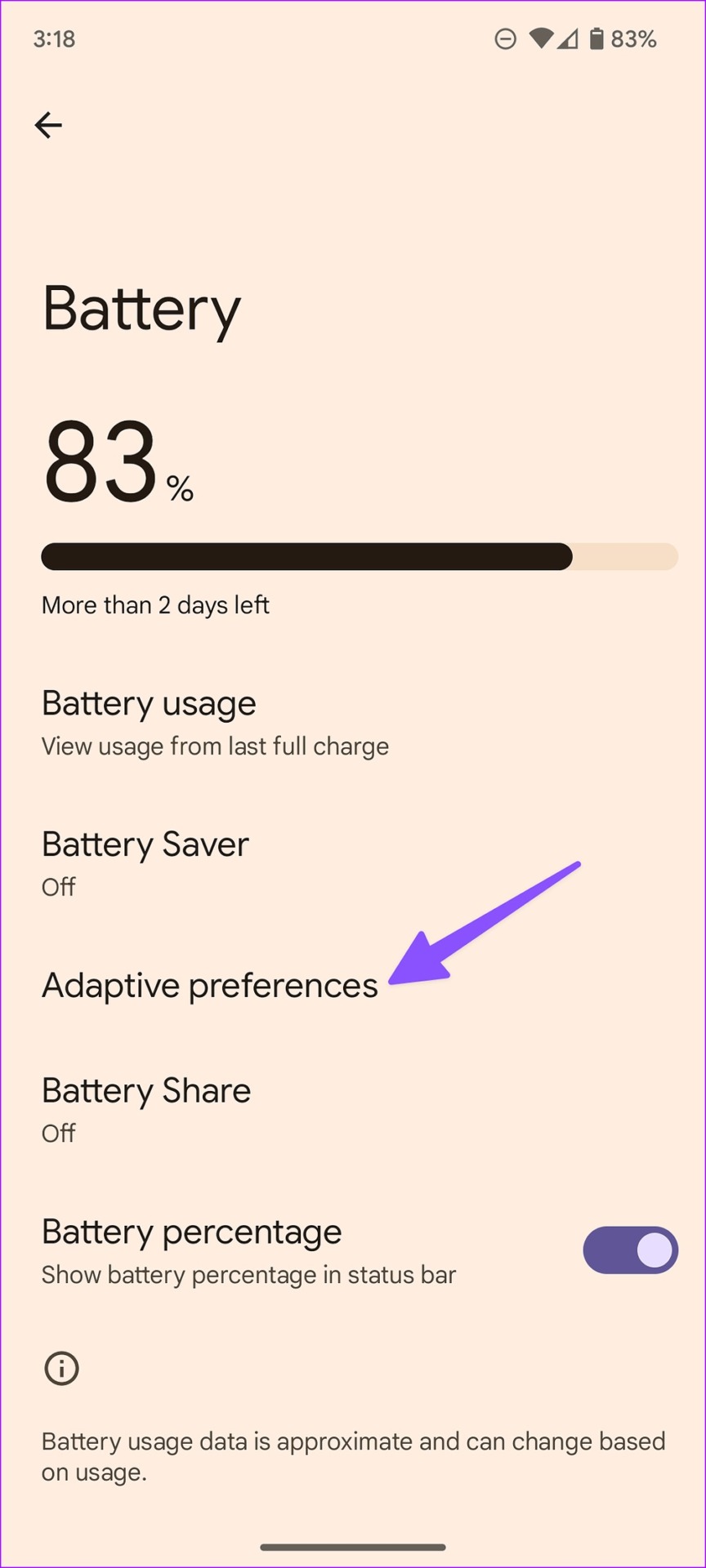
Étape 4 : Désactivez la”Batterie adaptative”dans le menu suivant.
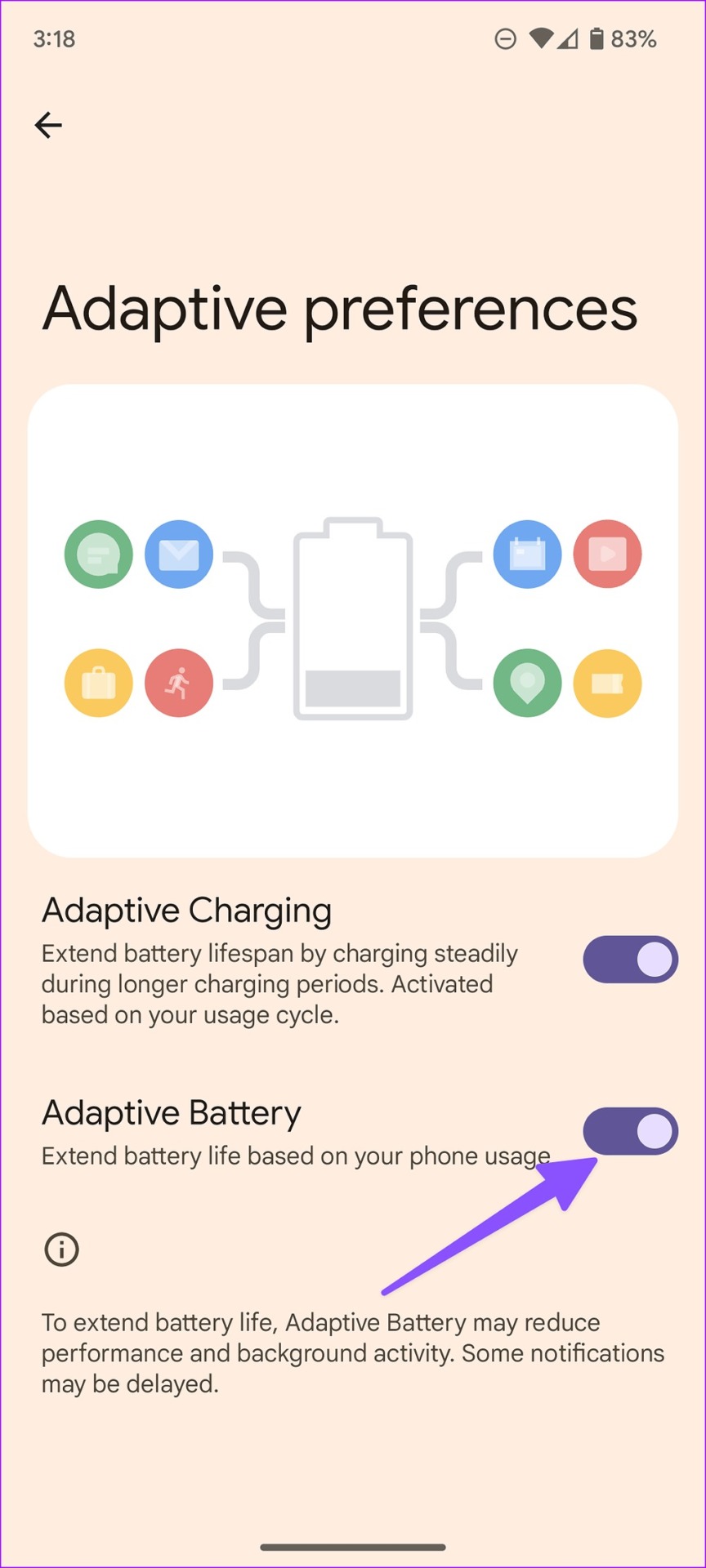
Samsung utilise une interface One complètement différente pour le menu Paramètres. Les utilisateurs de téléphones Galaxy peuvent désactiver la batterie adaptative en suivant les étapes ci-dessous.
Étape 1 : Ouvrez les paramètres sur votre téléphone Samsung Galaxy.
Étape 2 : Sélectionnez Entretien de la batterie et de l’appareil.
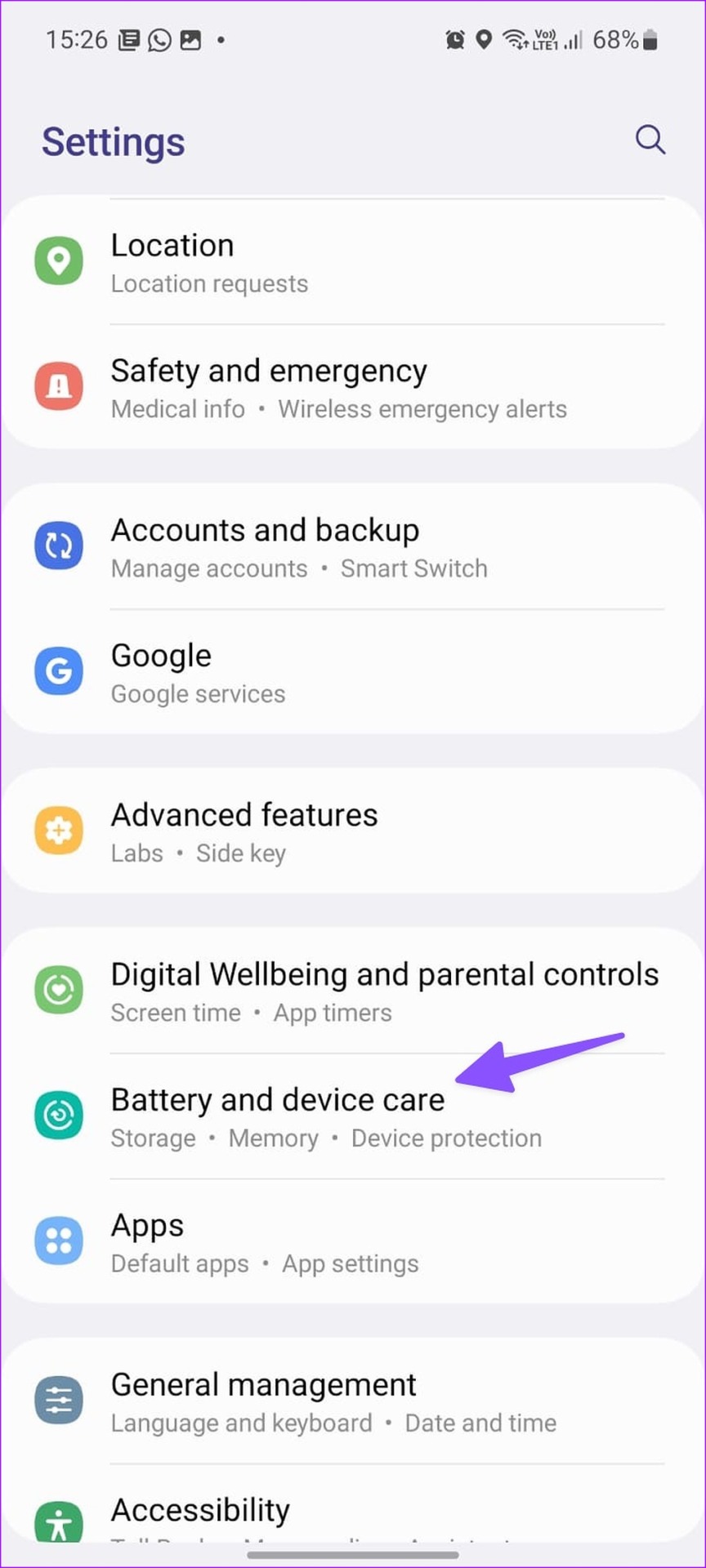
Étape 3 : Sélectionnez Batterie et ouvrez”Plus de paramètres de batterie”.
Étape 4 : Désactivez la”batterie adaptative”.
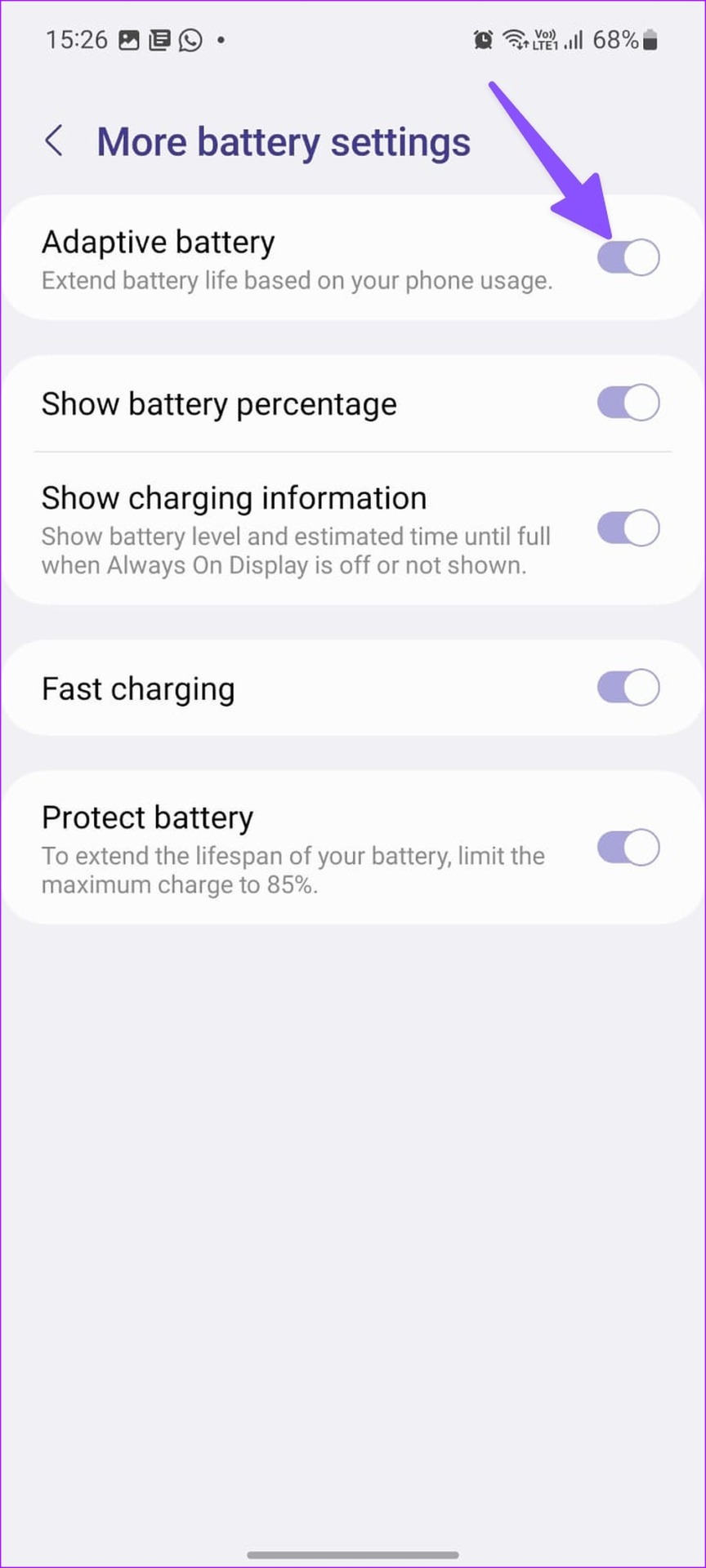
2. Réactiver les messages Instagram
Si vous avez désactivé des fils de discussion spécifiques sur Instagram, vous ne recevrez pas de notifications tant que vous n’ouvrirez pas l’application.
Étape 1 : Ouvrez Instagram sur votre téléphone.
Étape 2 : Accédez à la boîte de réception des messages.
Étape 3 : Sélectionnez un fil de discussion.
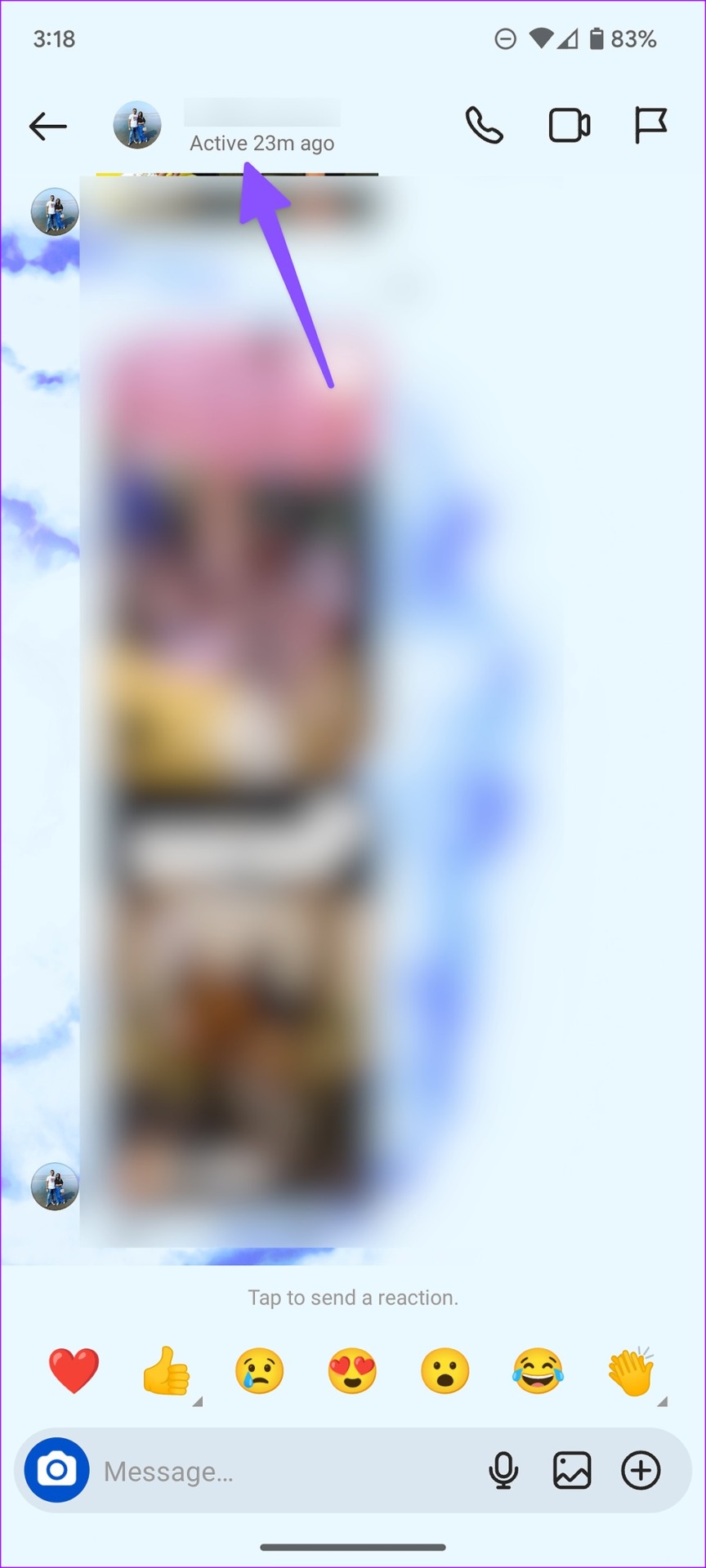
Étape 4 : Appuyez sur le nom du contact en haut.
Étape 5 : Désactivez les messages muets, les appels muets et les notifications d’activité de chat muettes à partir du menu suivant.
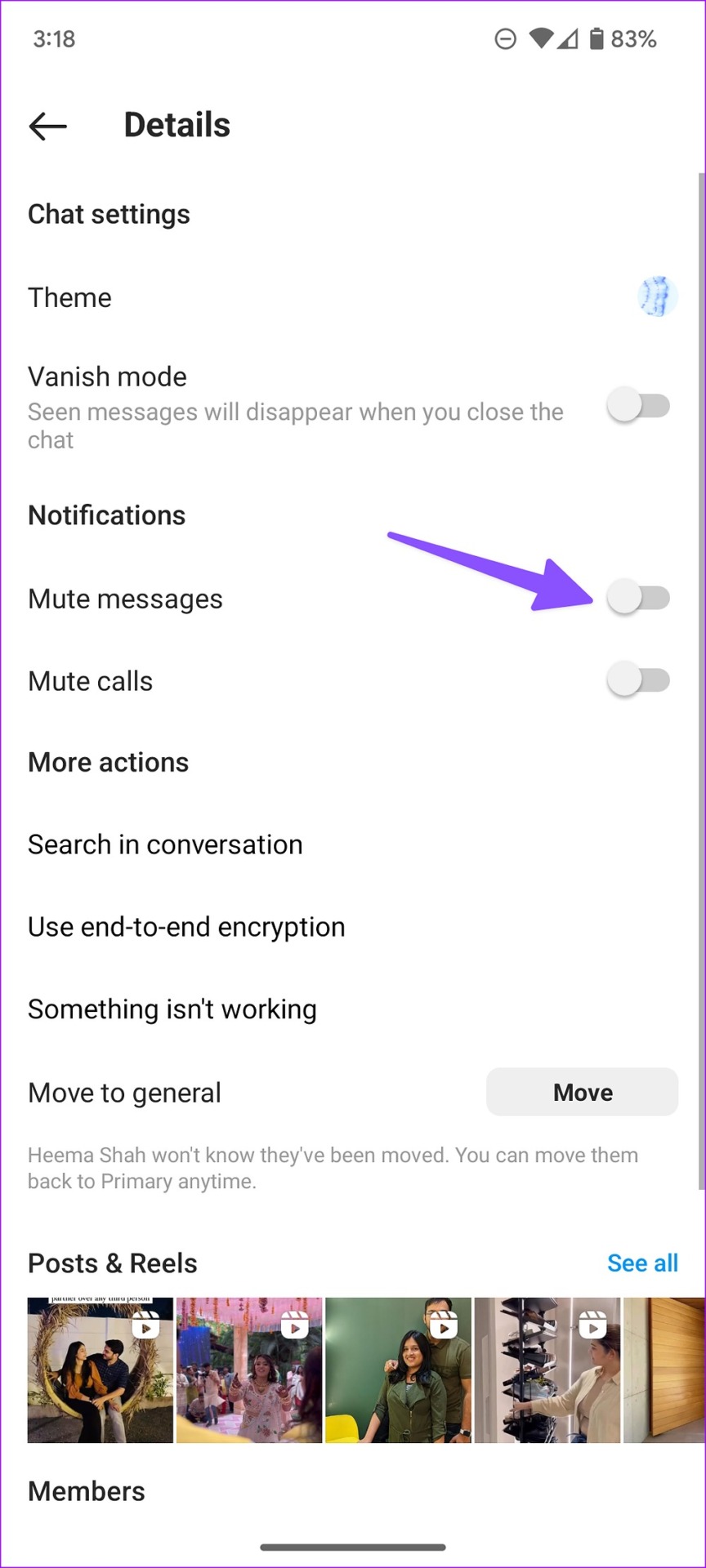
Vous devrez répéter les mêmes étapes pour tous les fils de discussion en sourdine sur Instagram.
3. Activer les notifications contextuelles à l’écran pour Instagram (Android)
Lorsque vous activez les notifications contextuelles à l’écran, votre téléphone Android affiche les alertes Instagram sous forme de bannière en haut de l’écran.
Étape 1 : Appuyez longuement sur l’icône de l’application Instagram et appuyez sur l’icône d’informations sur l’application.
Étape 2 : Sélectionnez les notifications.
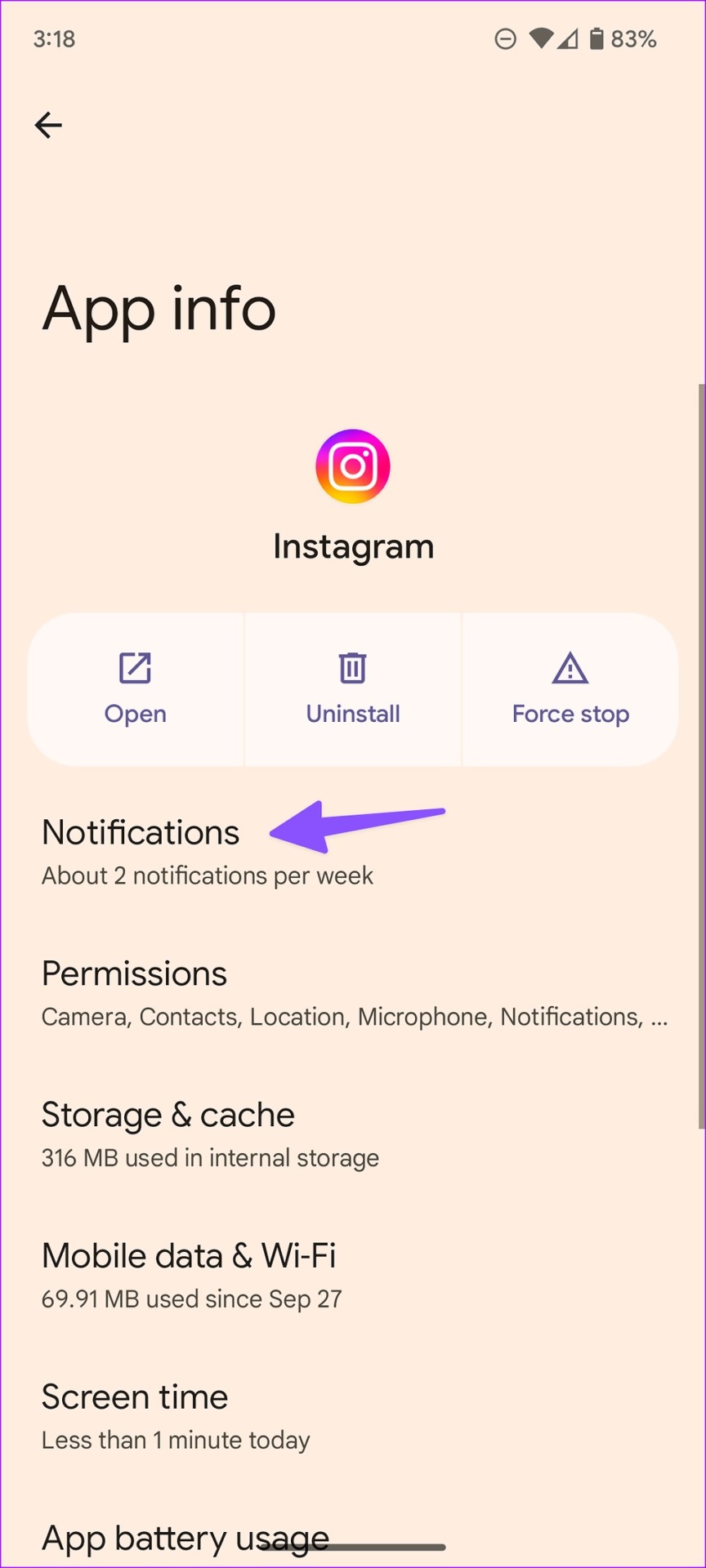
Étape 3 : Sélectionnez une catégorie de notification que vous ne recevez pas sur votre téléphone.
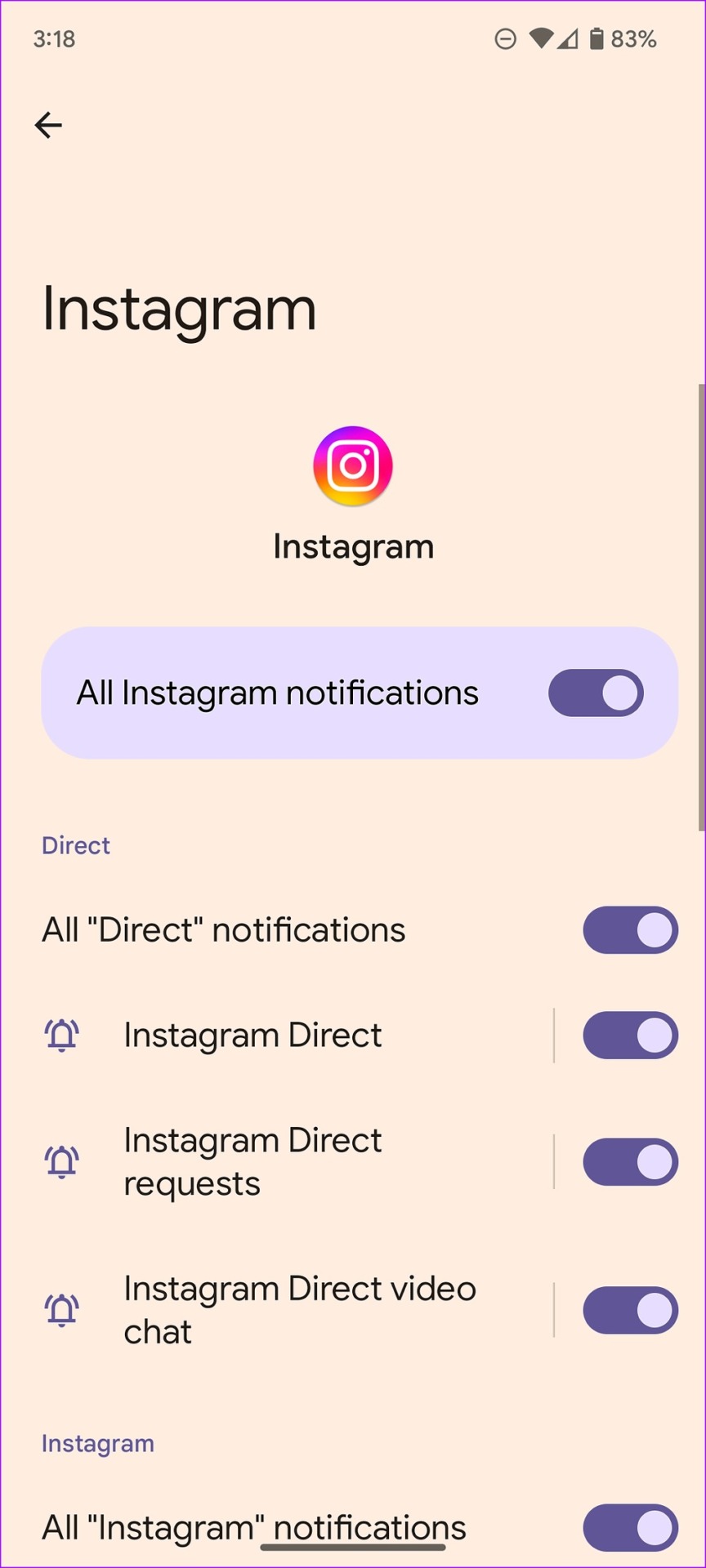
Étape 4 : activez la fenêtre contextuelle à l’écran t oggle.
4. Activer les notifications Instagram sur l’écran de verrouillage
Avez-vous désactivé les notifications Instagram sur l’écran de verrouillage pour une raison quelconque ? Dans ce cas, vous ne recevrez des alertes que lorsque vous vous dirigerez vers l’écran d’accueil ou ouvrirez l’application. Activez les notifications Instagram sur l’écran de verrouillage de votre téléphone.
iPhone
Étape 1 : ouvrez les paramètres sur votre iPhone.
Étape 2 : Faites défiler jusqu’à Instagram.
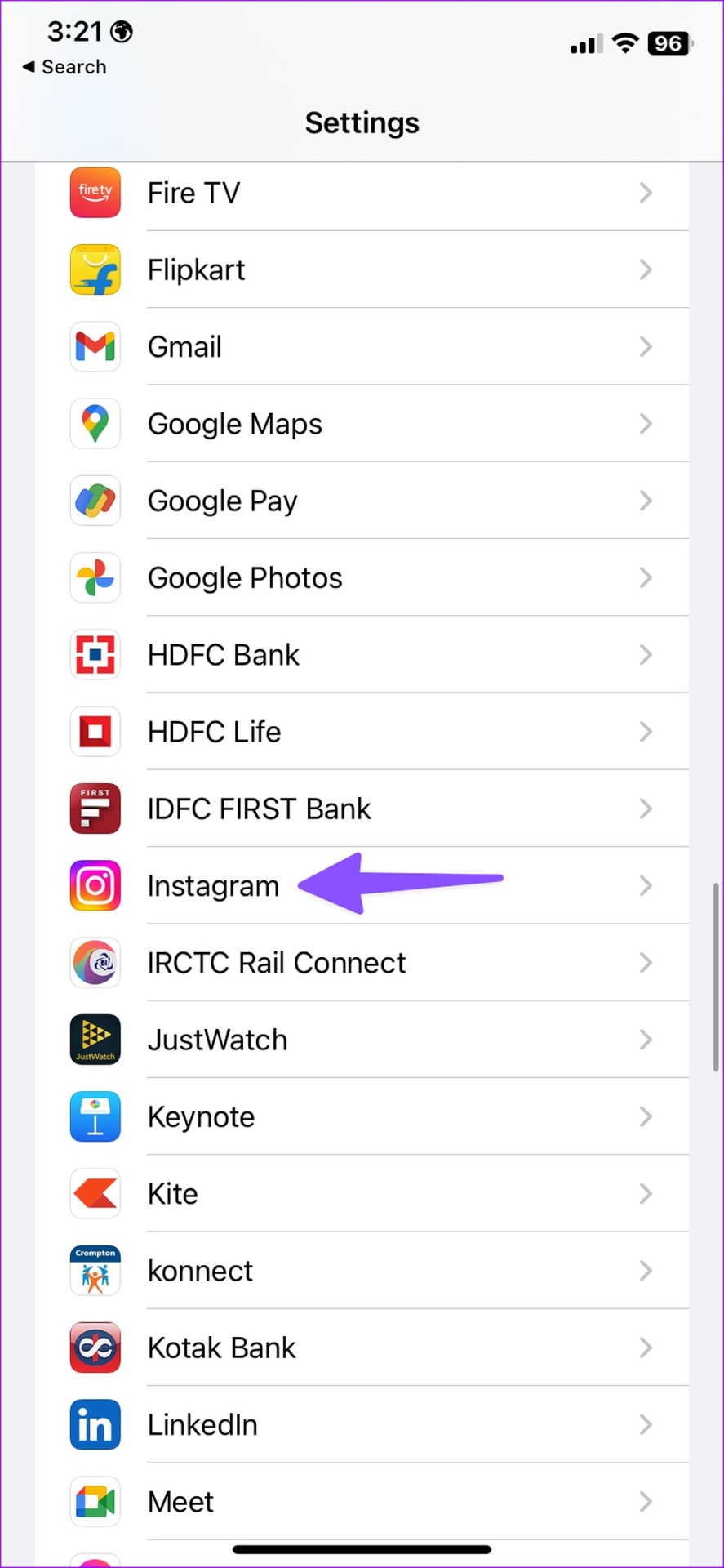
Étape 3 : Ouvrez les notifications.
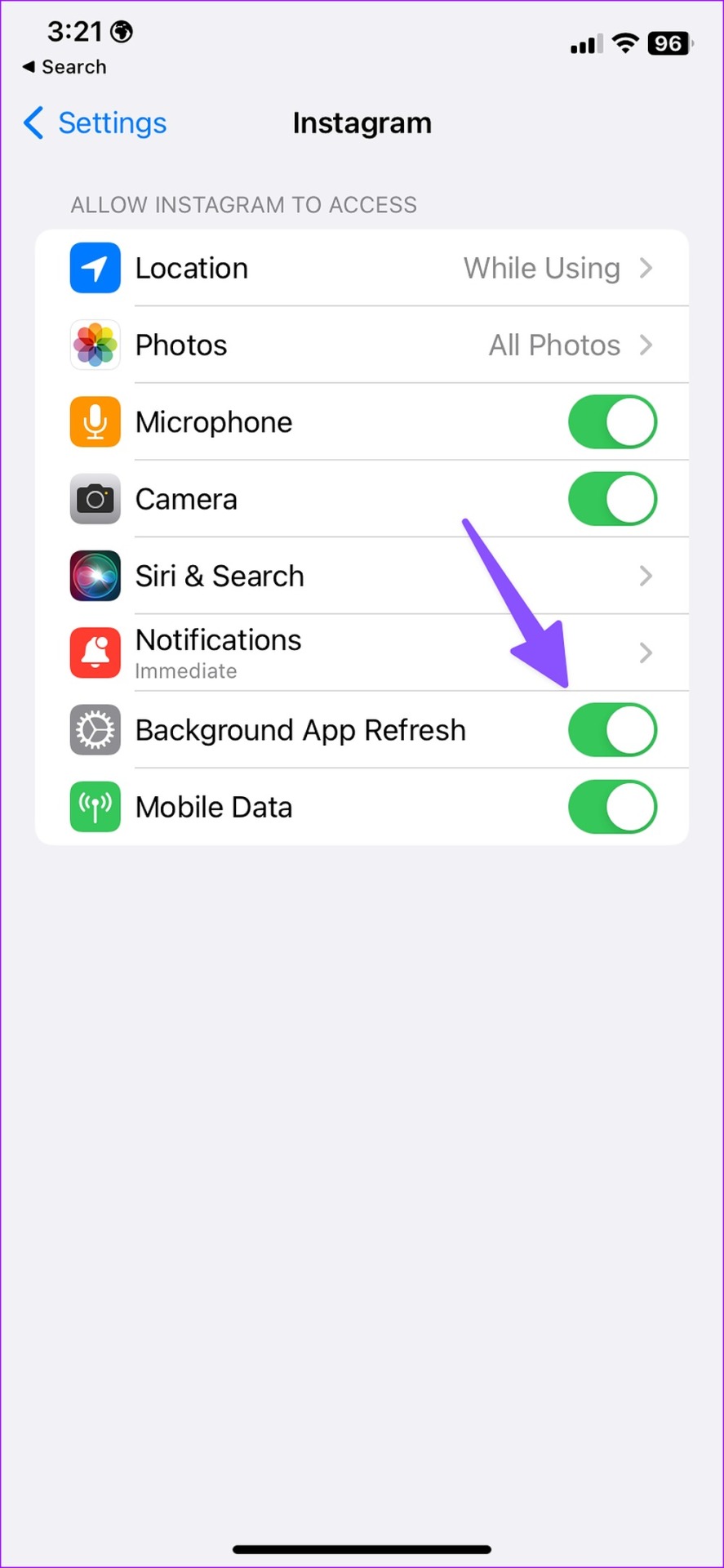
Étape 4 : activez le bouton radio sous l’écran de verrouillage et le centre de notification.
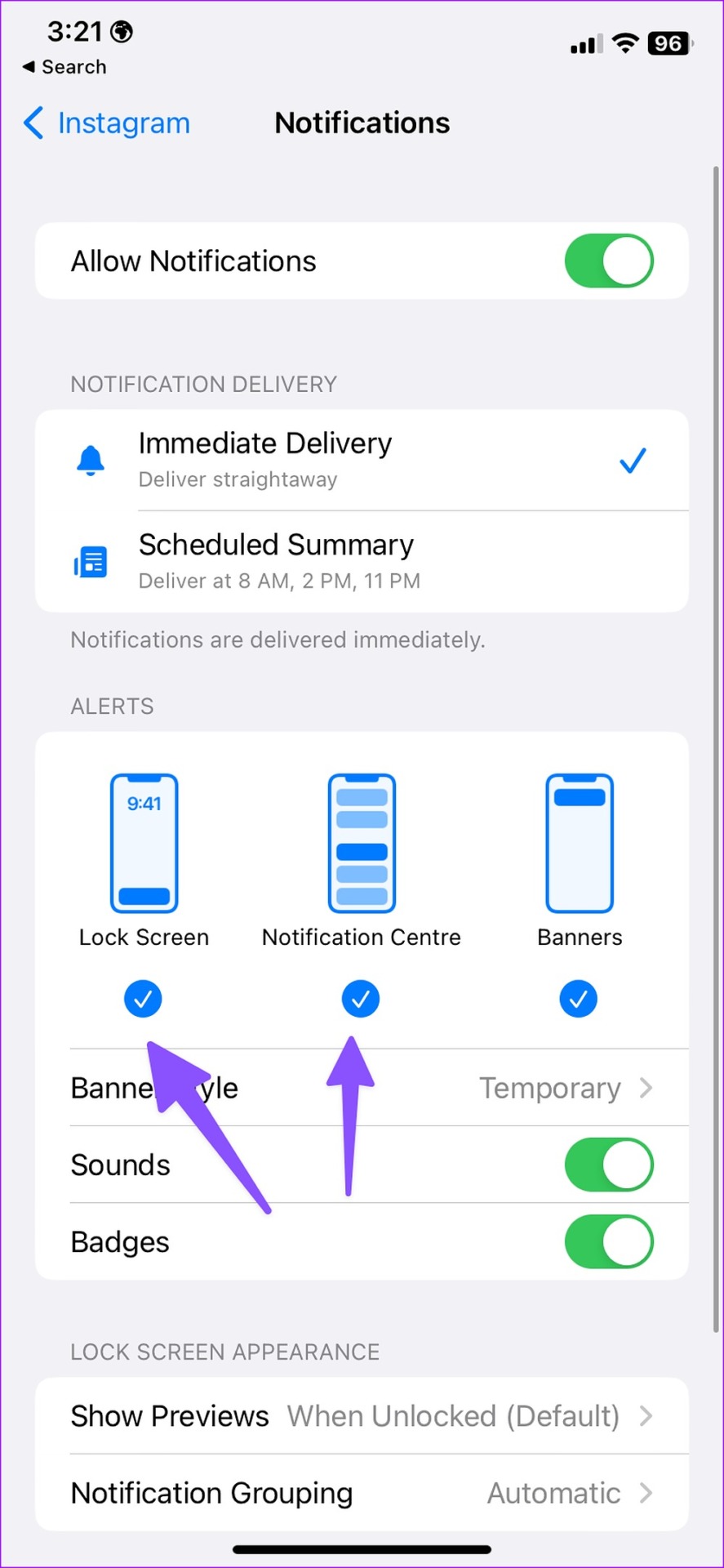
Android
Étape 1 : Ouvrez le menu d’informations sur l’application d’Instagram (vérifiez les étapes ci-dessus).
Étape 2 : Sélectionnez Notifications.
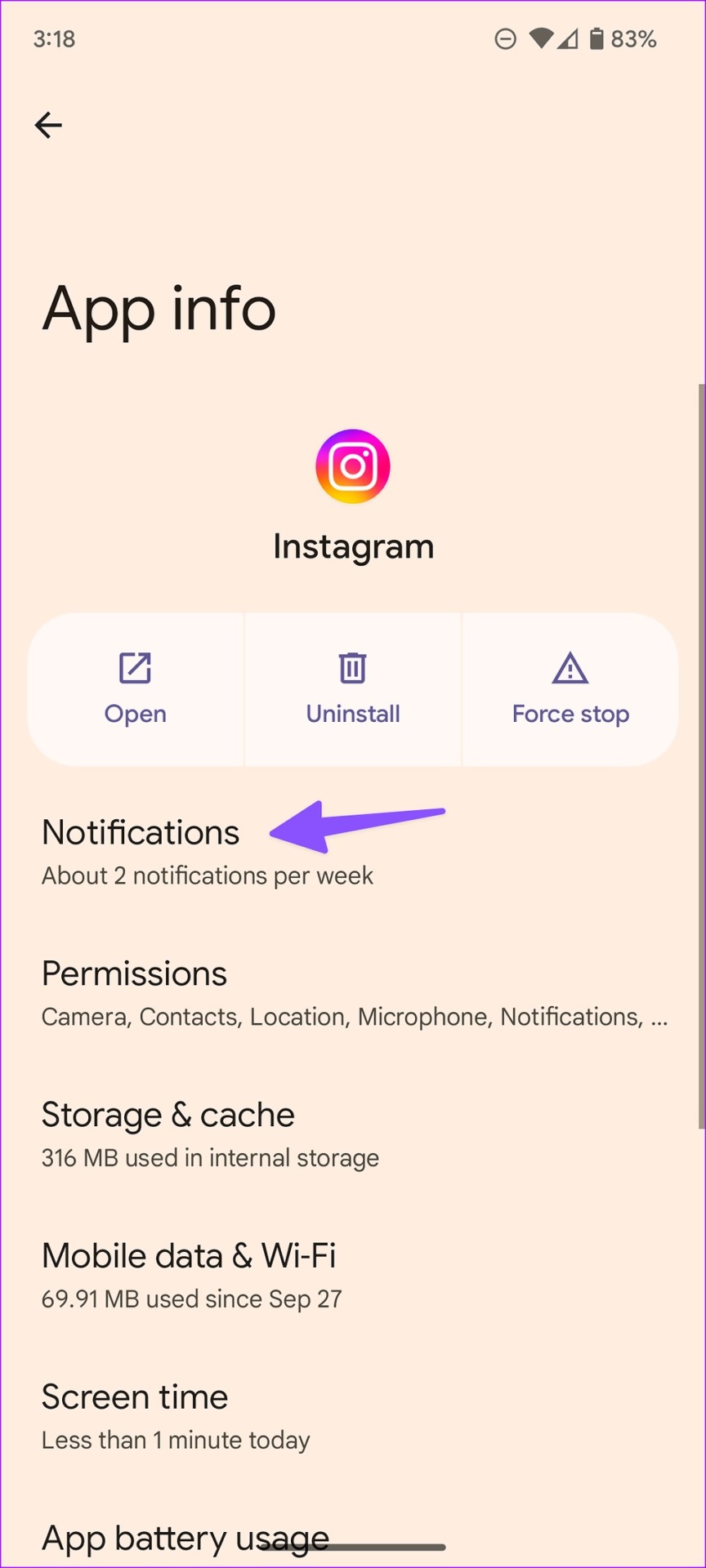
Étape 3 : Sélectionnez l’écran de verrouillage.
Étape 4 : Appuyez sur le bouton radio à côté de”Afficher tout le contenu des notifications”.
5. Activer l’autorisation d’actualisation en arrière-plan pour Instagram
Lorsque vous désactivez l’actualisation de l’application en arrière-plan pour Instagram, l’application peut suspendre les notifications à moins que vous n’ouvriez l’application. Suivez les étapes ci-dessous pour activer l’autorisation pour Instagram.
iPhone
Étape 1 : Ouvrez Instagram dans les paramètres de l’iPhone (reportez-vous aux étapes ci-dessus).
Étape 2 : activez la bascule”Actualisation de l’application en arrière-plan”.
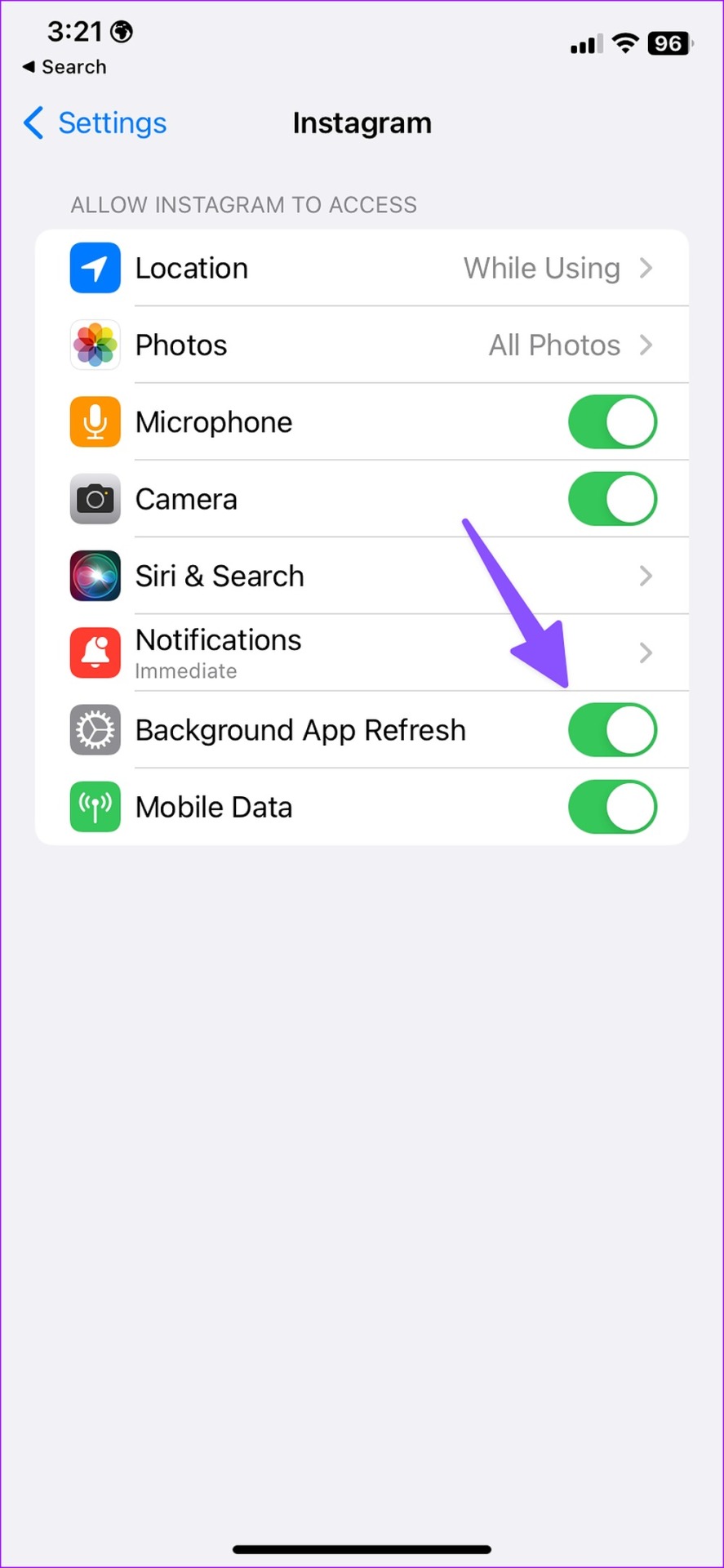
Android
Étape 1 : Ouvrez le menu d’informations sur l’application d’Instagram (vérifiez les étapes ci-dessus).
Étape 2 : Sélectionnez”Données mobiles et Wi-Fi”.
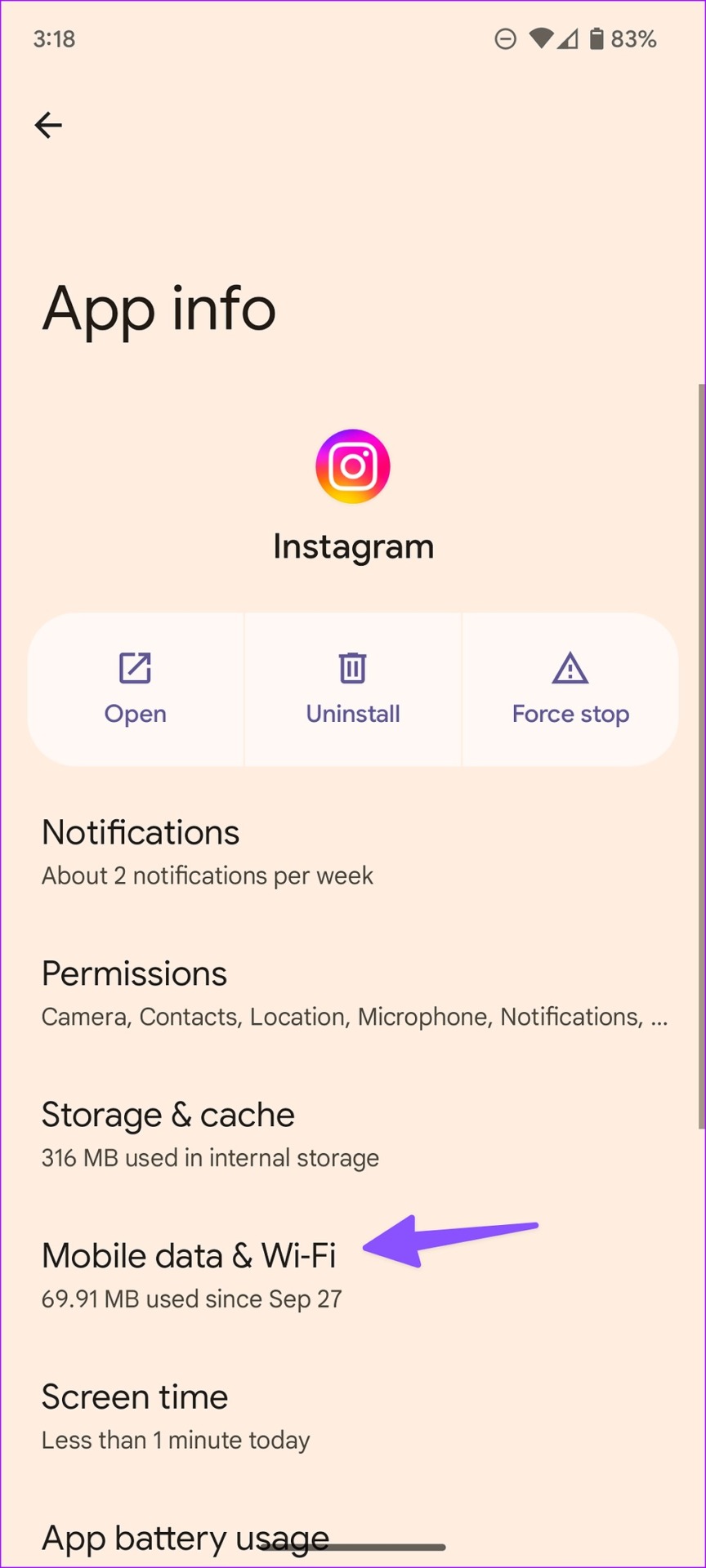
Étape 3 : activez la bascule”Données d’arrière-plan”.
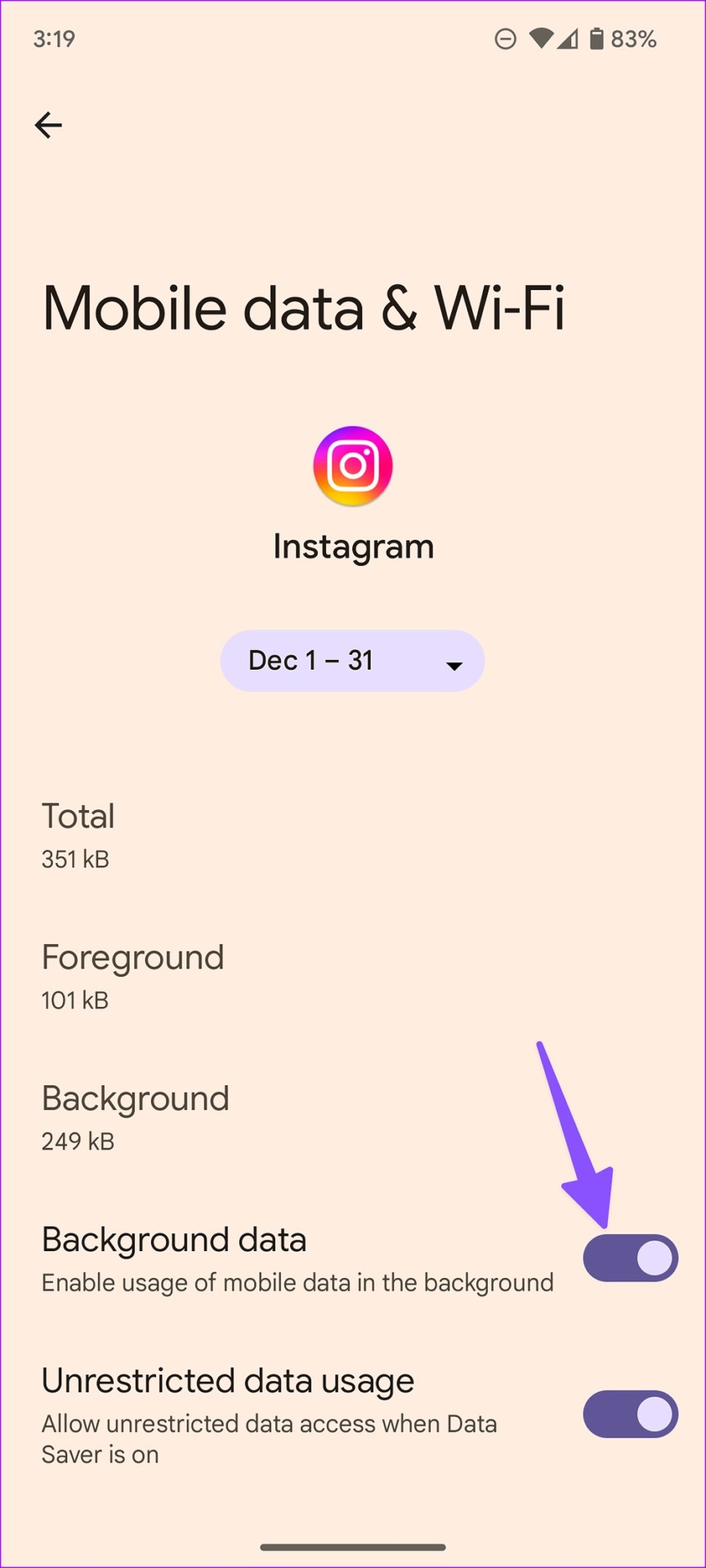
6. Exclure Instagram du NPD (Ne pas déranger)
Si vous souhaitez recevoir des notifications Instagram sur un mode Ne pas déranger actif, suivez les étapes ci-dessous pour exclure l’application du mode Ne pas déranger.
Android
Étape 1 : Ouvrez Paramètres et sélectionnez Notifications.
Étape 2 : Faites défiler jusqu’à Ne pas déranger.
Étape 3 : Sélectionnez Appa et appuyez sur Ajouter des applications.
Étape 4 : Sélectionnez Instagram.
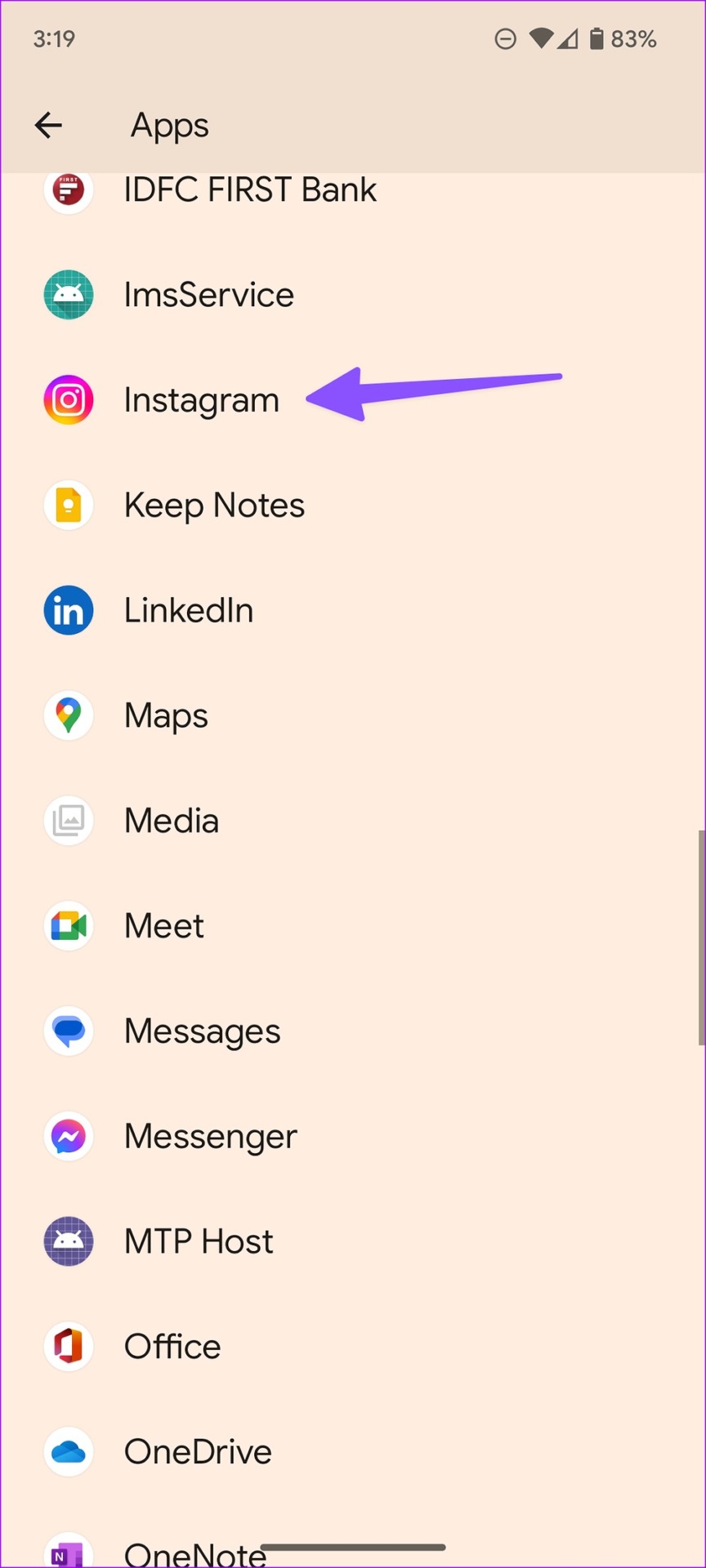
iPhone
Étape 1 : Ouvrez Paramètres et sélectionnez Focus.
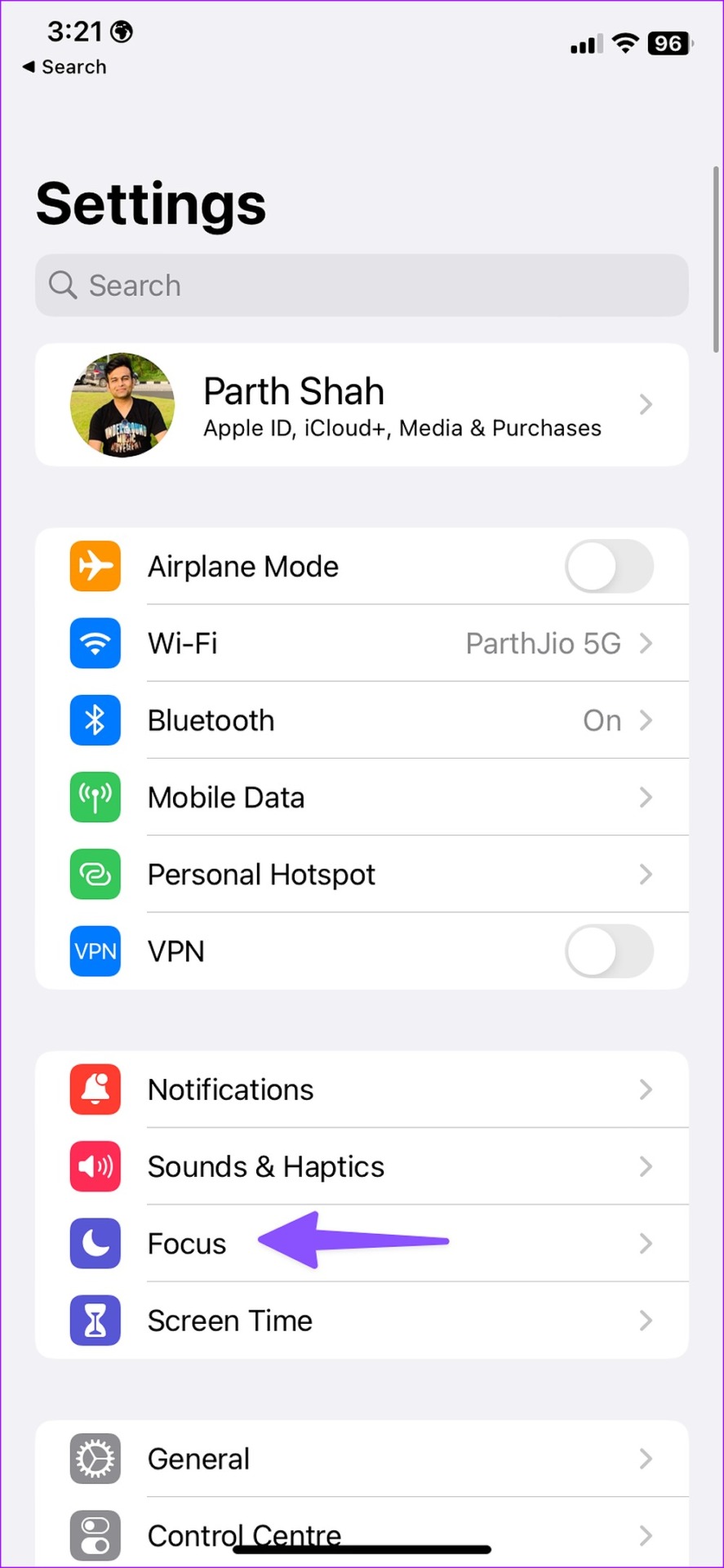
Étape 2 : Ouvrez un profil de focus et sélectionnez Applications.
Étape 3 : Appuyez sur Ajouter et ajoutez Instagram.
7. Verrouiller Instagram (Android)
Outre la batterie adaptative d’Android, de nombreux fabricants mettent en œuvre des astuces agressives pour économiser la batterie. Vous devez verrouiller Instagram en arrière-plan pour qu’il fonctionne correctement.
Étape 1 : Ouvrez le menu des applications récentes sur votre téléphone Android.
Étape 2 : Sélectionnez l’icône de l’application et appuyez sur”Verrouiller cette application”.
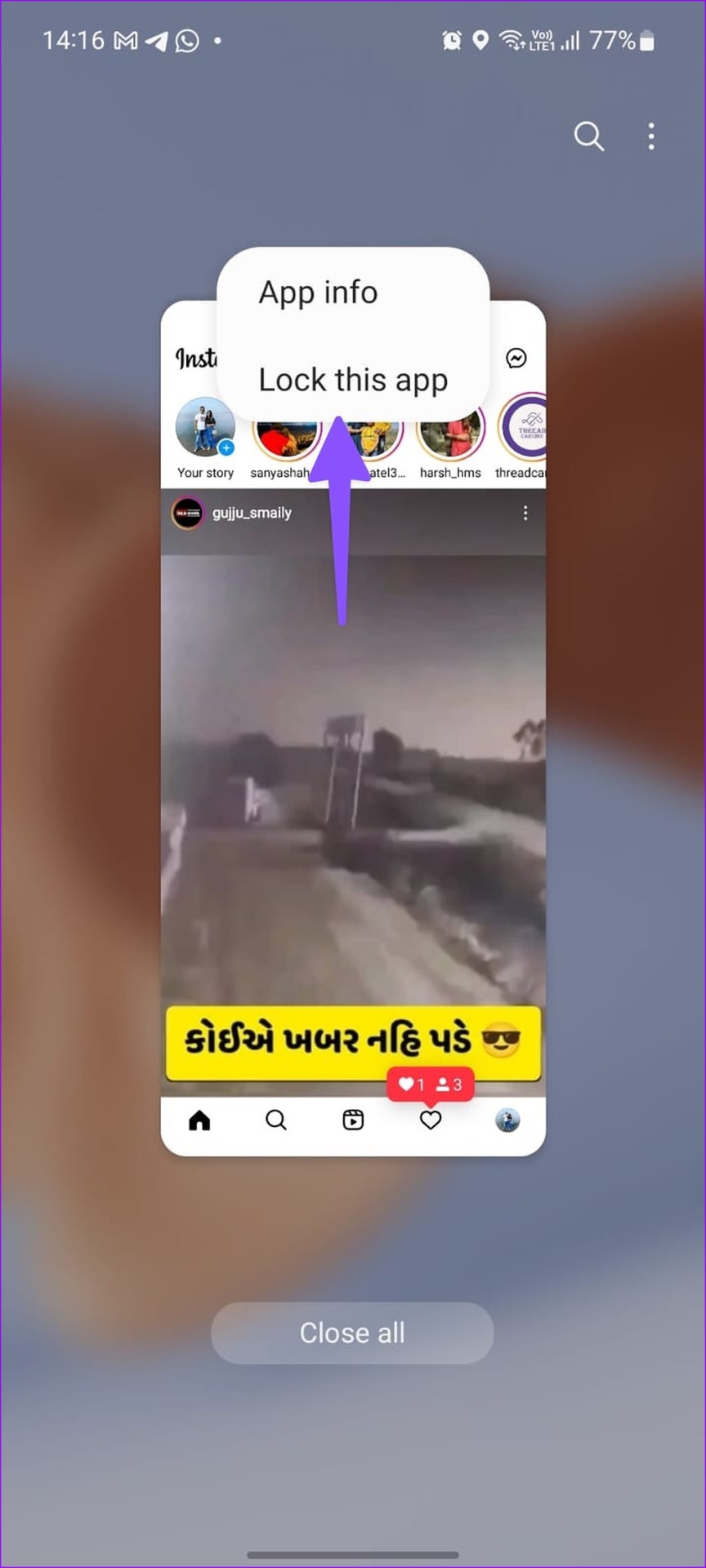
8. Désactiver le mode d’économie de batterie
Un mode d’économie de batterie actif sur votre téléphone interfère avec les notifications Instagram, et vous pouvez recevoir des alertes uniquement lorsque vous ouvrez l’application.
iPhone
Étape 1 : Ouvrez les paramètres.
Étape 2 : Sélectionnez Batterie et désactivez le bouton”Mode faible consommation”.
Android
Étape 1 : Allez dans Paramètres.
Étape 2 : Sélectionnez Batterie et ouvrez Économiseur de batterie.
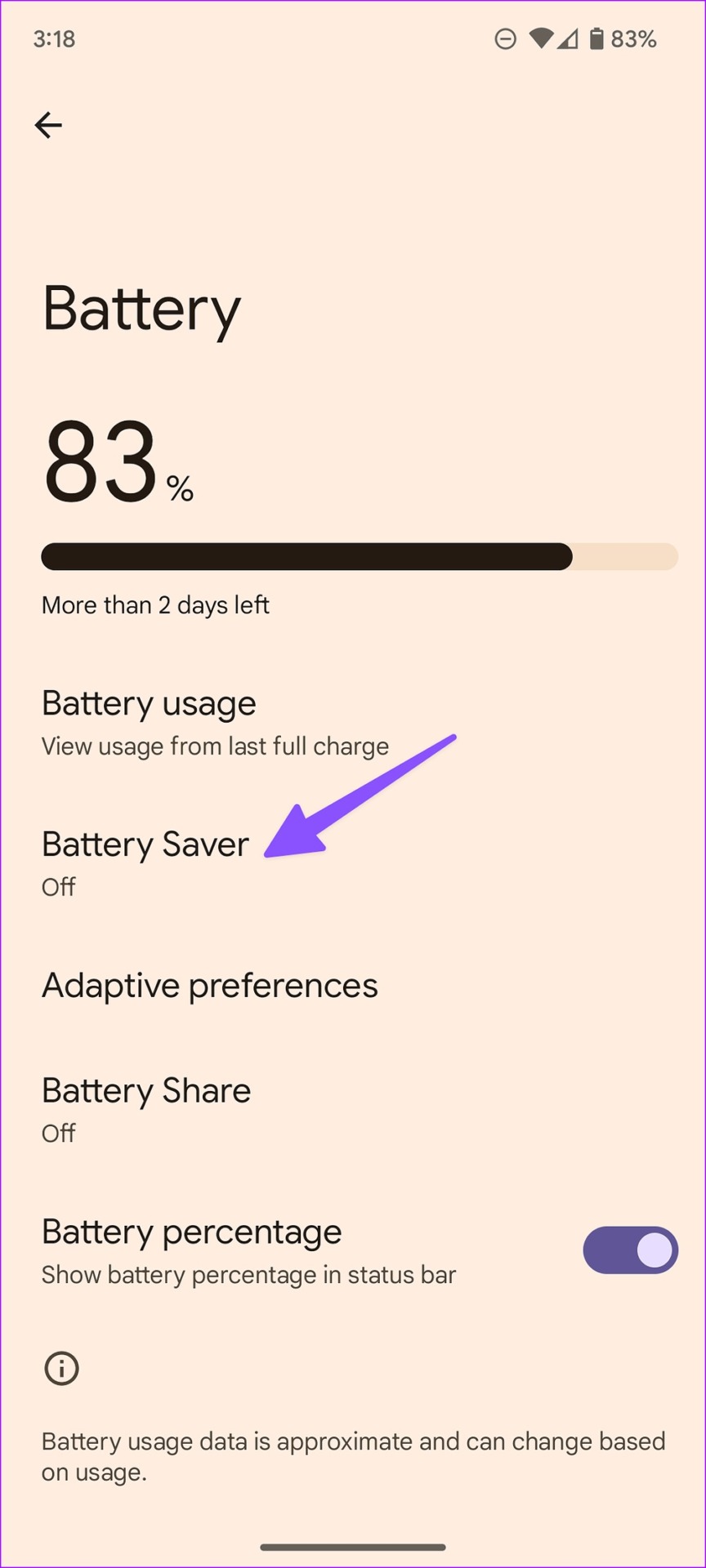
Étape 3 : Désactivez-le dans le menu suivant.
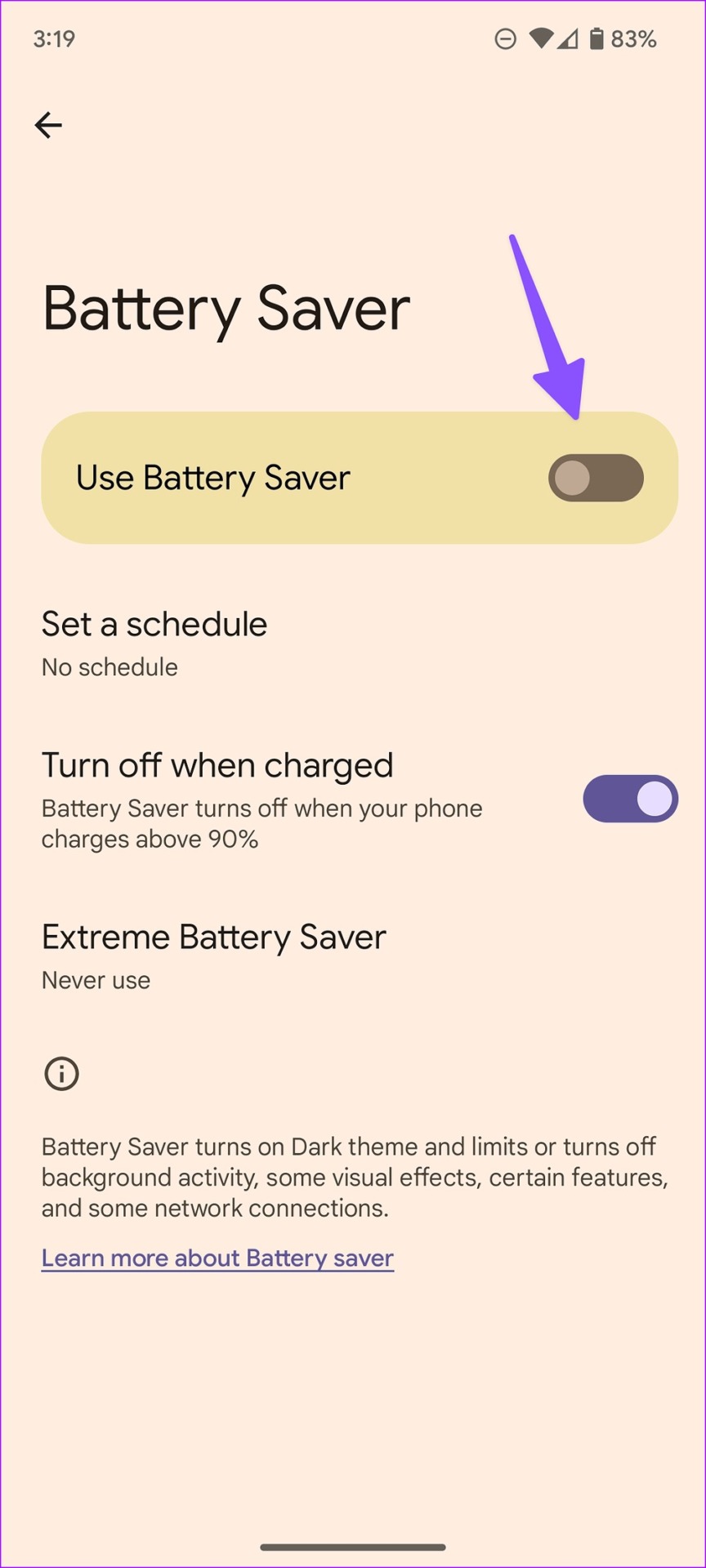
Profitez d’une expérience Instagram idéale
Si aucune des astuces ne fonctionne, mettez à jour Instagram avec la dernière version et recevez des notifications en temps réel l-temps. Quelle étape de dépannage a fonctionné pour vous ? Partagez vos découvertes dans les commentaires.
